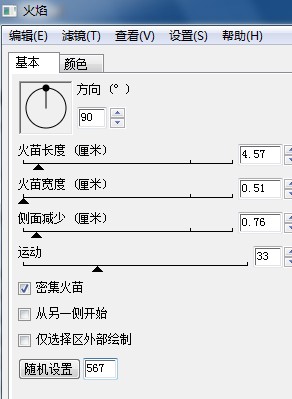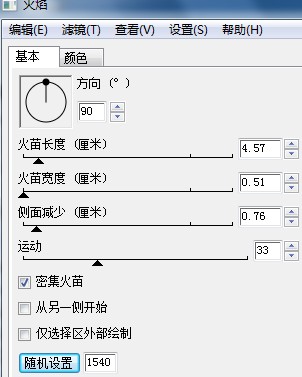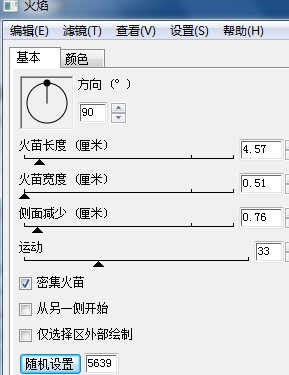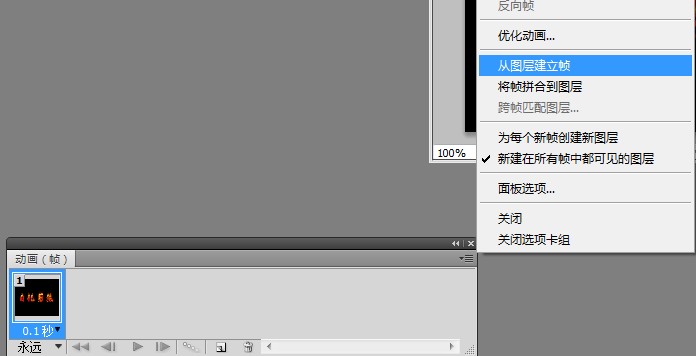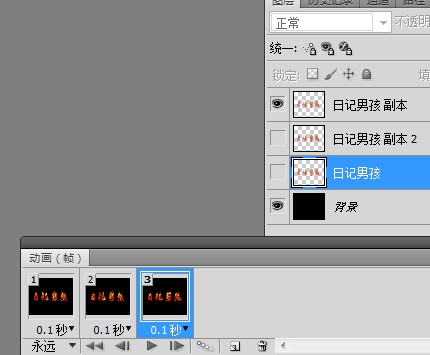燃烧的火焰特效字效果图如下:
使用的是photoshop cs3 制作的,其他版本应该也是差不多。
使用该特效需要用到 eye candy 的火焰滤镜,需要下载该滤镜的可以到这里下载:
http://pan.baidu.com/netdisk/singlepublic?fid=753305_1467044171
滤镜的安装方法如下:
1.下载完后解压缩,把解压缩出来的文件夹复制到 PS 安装目录下的 plug-ins 文件夹内,双击注册表那个注册文件注册,这样,滤镜就安装好了。打开 photoshop后我们会发现在 菜单栏 滤镜 那里多了个 Eye Candy 4000 Demo 的选项。
1. 新建一个黑色背景图层;
2. 使用文字工具,打上你的字,字体颜色为红色;
3.复制文字图层两次,如图:
4. 对文字图层 1 使用刚安装好的火焰滤镜,点击图层1,点击 滤镜 〉 Eye Candy 4000 Demo > 火焰,设置参数如图所示:(上面的参数基本上一样,主要的是随机设置那里的参数要不一样)
5. 对文字图层1 副本使用火焰滤镜,参数如下图所示:
6. 对文字图层1 副本2使用火焰滤镜,参数如下图所示:
7. 设置动画。 点击 窗口 > 动画,调出动画窗口。选择“从图层建立帧”,第一帧图层一,第二帧图层一副本,第三帧图层一副本二。次数设置为永远。如图:
8. 储存文件。 文件-储存为Web和设备所用格式。
练习教程来自于: http://tieba.baidu.com/p/1666256248?pn=1
原创文章,转载请注明: 转载自日记男孩的博客
本文地址:Photoshop教程:火焰滤镜制作燃烧火焰特效字
转载请注明:日记男孩的博客 » Photoshop教程:火焰滤镜制作燃烧火焰特效字